-

/ Русский / UAH
Доставка вЯзыкВалюта
-
Роман Коваленко
Помощь
Cтатус
В шапке профиля отображается актуальный баланс кабинета, название компании и статус.

Существует 6 статусов:
Активный – заключен договор и ваши товары доступны для продажи на платформе
Ожидает модерации – проверка данных продавца в кабинете
Заблокирован – нарушены правила компании или расторгнут договор
Подготовка к продаже – идет процесс подключения дополнительных сервисов и ожидание подписания договора (можно начинать сразу загружать товары и отправлять на модерацию)
Отсутствует абонплата – ваши товары скрыты с продаж, т.к. отсутствует ежемесячная оплата и необходимо пополнить баланс
Заблокирован за неуплату – у вас отрицательный баланс. Нужно пополнить кабинет, чтоб ваши товары стали доступны для продажи на платформе
Заказы
Здесь находится вся информация о ваших заказах, которые сделали покупатели.
Как только была осуществлена покупка, то Вам приходит уведомление на почту и в кабинете СДЭК.
Заказу изначально присваивается статус «Новый».
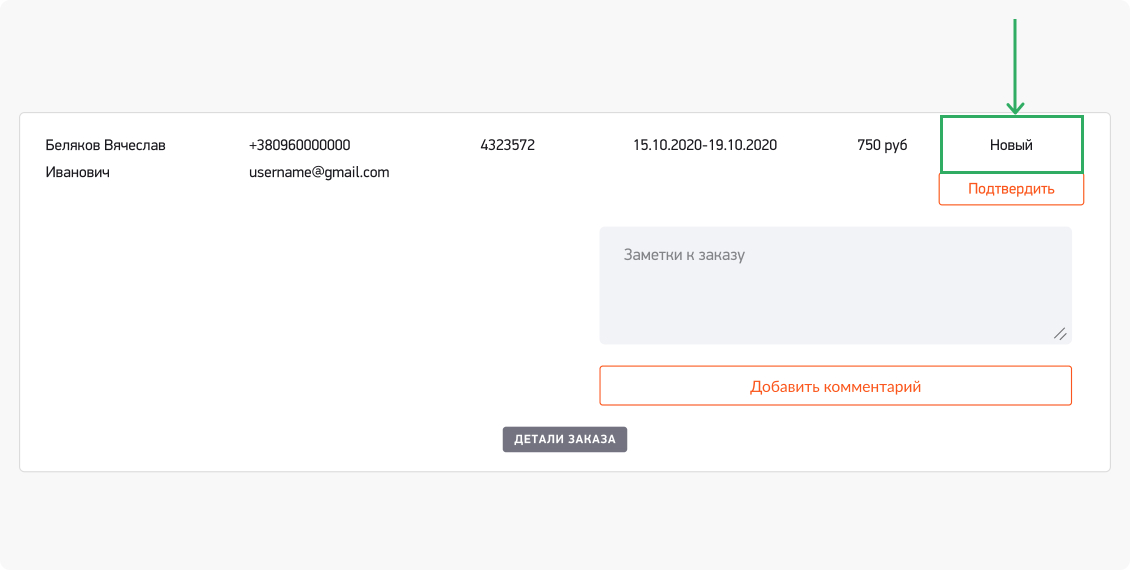
Затем Вам необходимо взять заказ в работу и нажать кнопку «Подтвердить» и лишь после этого сможете увидеть данные покупателя, а именно: куда осуществляется доставка, способ оплаты, комментарий и нужно ли перезванивать покупателю перед отправкой.
Здесь вы можете ставить внутренние статусы для удобства, а также писать заметки к заказу.
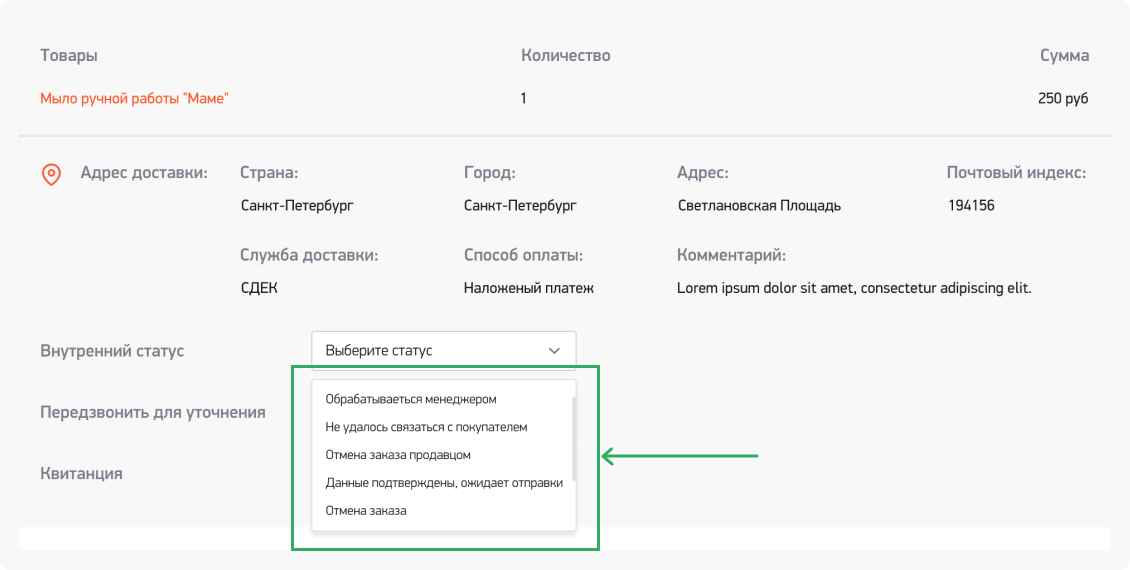
После успешного получение заказа покупателем, статус автоматически изменится на «Выполнен» если отправка товара происходила по созданным квитанциям системой.
Если же вносились изменения, то нужно нажать кнопку «Выполнить»

Для удобства поиска нужных заказов используйте сортировку заказов по нужным параметрам.
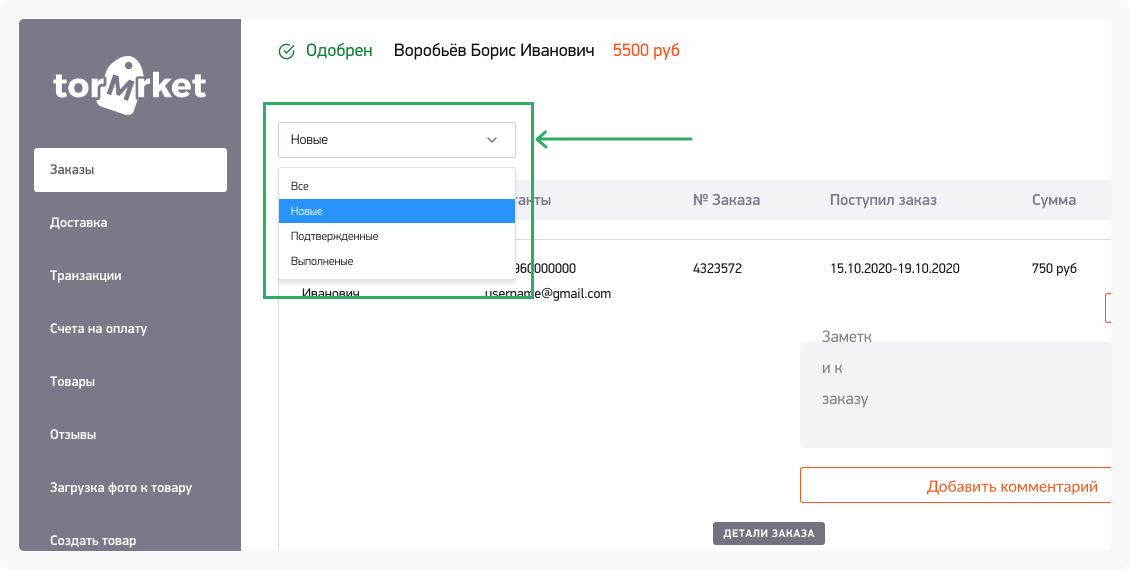
Доставка
Для подключения доставки необходимо внести API-ключи, которые Вы получили при оформлении в СДЭК (состоит из цифр и букв латинского алфавита), после выбрать тип деятельности «интернет-магазин» и сохранить данные.
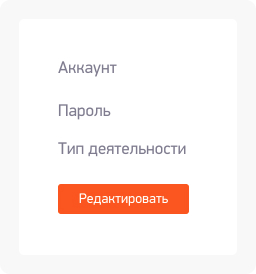
Затем укажите «адрес отделения СДЭК» откуда будет происходить отправка и расчет стоимости доставки и сохранить. Поздравляем Вы успешно подключили данный сервис к своему магазину.
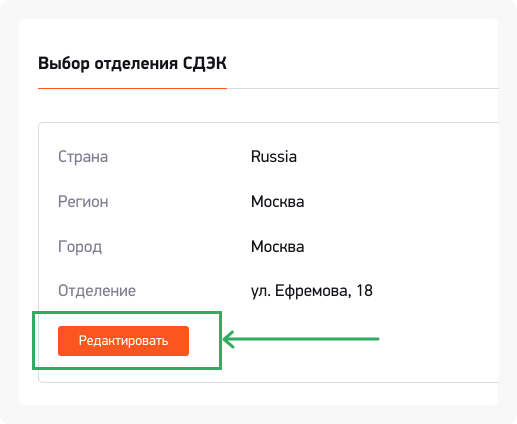
Транзакции
Здесь отображается баланс вашего магазина и статус кабинета, который дублируется в шапке.
Собрана вся информация по транзакциям которые совершались, а также фильтры для удобства поиска необходимого заказа и информации.
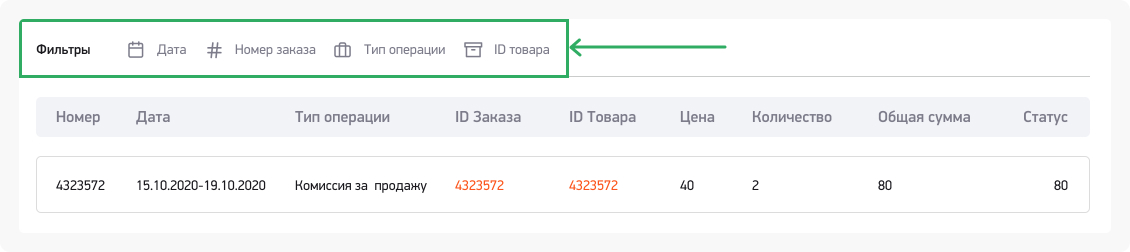
Для того чтоб увеличить баланс, необходимо ввести сумму и нажать кнопку «пополнить баланс».
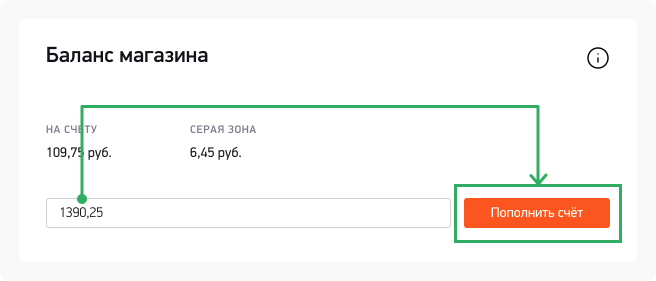
Примечание:если Вы оплатили на счет компании ранее по реквизитам, указанным в договоре, то Вам все равно нужно сформировать счет на эту сумму и дождаться зачисления платежа в личный кабинет.
Счета на оплату
Содержит всю информацию по созданным счетам для пополнения личного кабинета. После того как на вкладке «Транзакции» нажали пополнить баланс, у Вас автоматически формируется счет, который отображается здесь.
Оплата картой - нажать на нее и внести данные, после деньги будут зачислены на счет.
Оплата через банк - скачать квитанцию, распечатать и оплатить ее в отделении банка.
Примечание: если Вы оплатили счет через банк и нужно, чтоб пополнился личный кабинет не дожидаясь 1-3 рабочих дней для зачисления, то Вы можете прикрепить фото/скан квитанции оплаты с банка, и мы зачислим их на Ваш баланс после проверки.
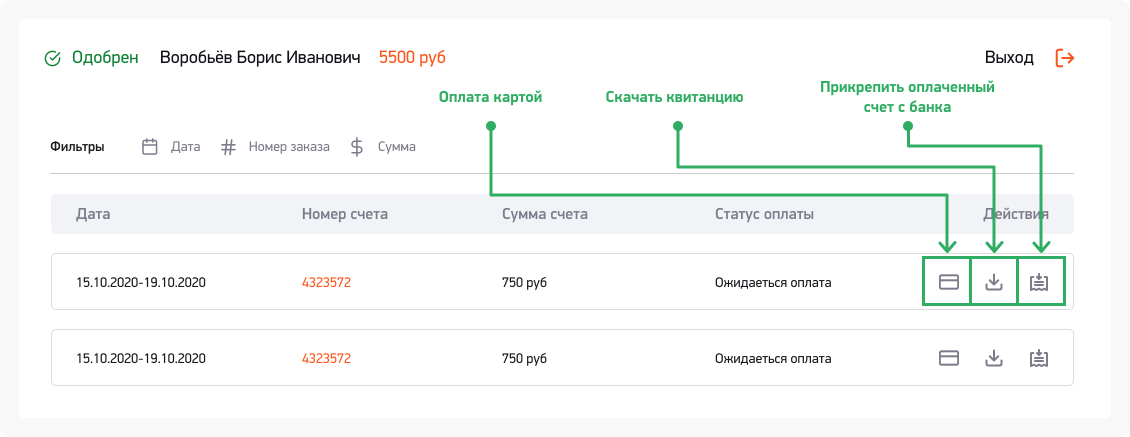
Создать товар
Перед вами карточка товара, которую нужно заполнить в соответствии с требуемыми данными:
* поля обязательные для заполнения
максимальное кол-во 7 фотографий, которые соответствуют требованиям https://tor-marketgroup.com/photo.html ( в новой вкладке должно открываться)
Первым делом нужно найти ту категорию, куда хотите разместить свой товар. Для этого начните вводить ее и выбирайте из списка

Далее заполните всю необходимую информацию о товаре как можно подробнее, обращая внимания на подсказки.
Здесь вы можете выбрать соответствующие параметры для ваших товаров. Как минимум 1 должен быть заполнен.

Все данные внесены, теперь можно создать товар.
Поздравляем, теперь он отображается во вкладке товары.
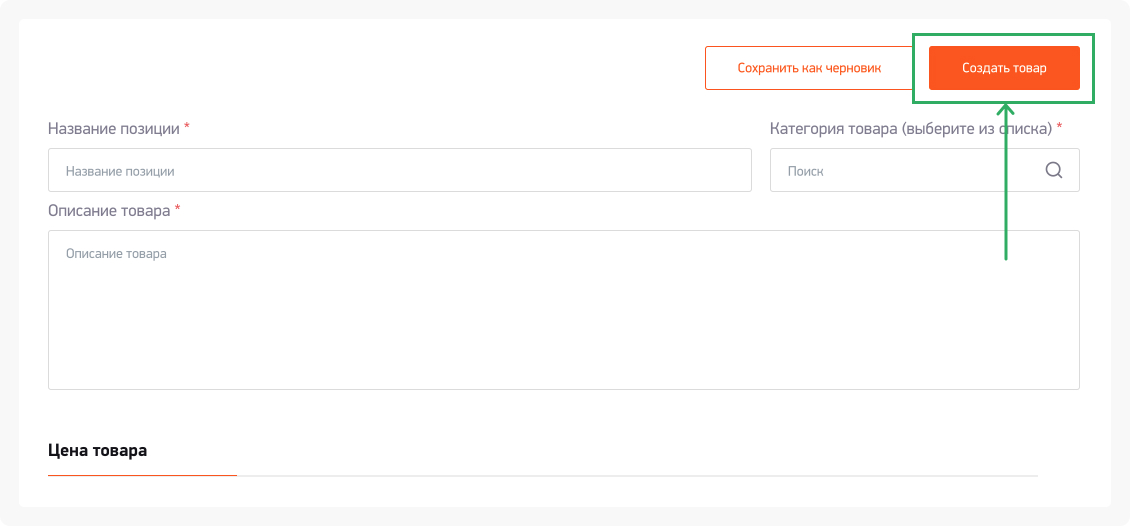
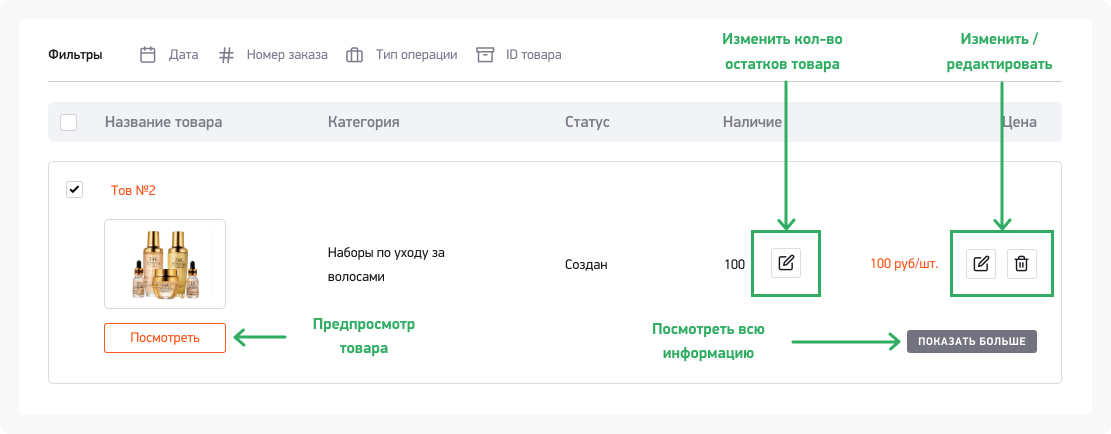
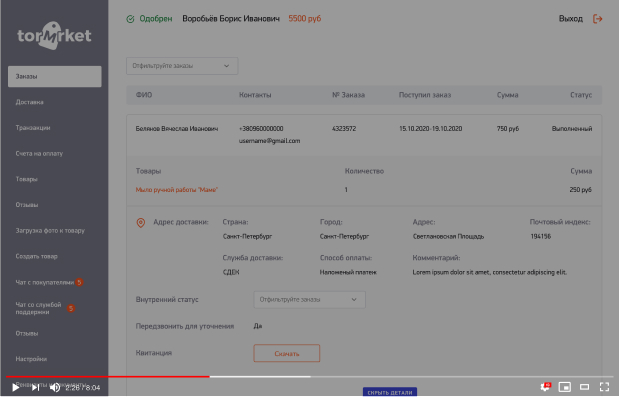
Модерация
Выберите созданные товары и нажмите на кнопку «Передать на модерацию».
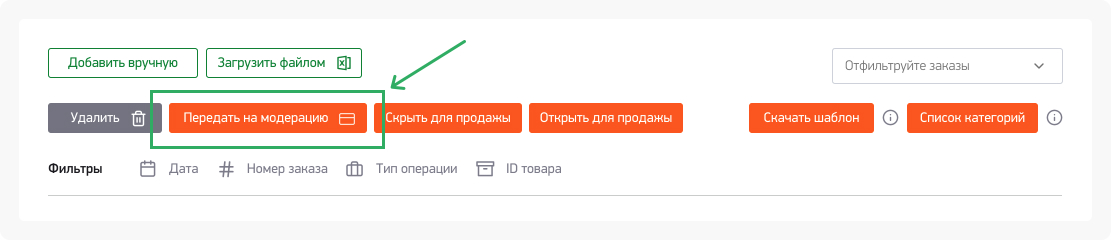
Если товар прошел модерацию, у него появится статус Активный» если же не произошла модерация, то будет статус «Отклонен» и вы сможете увидеть причину по которой товар был отклонен, нажав на кнопку «Показать больше».
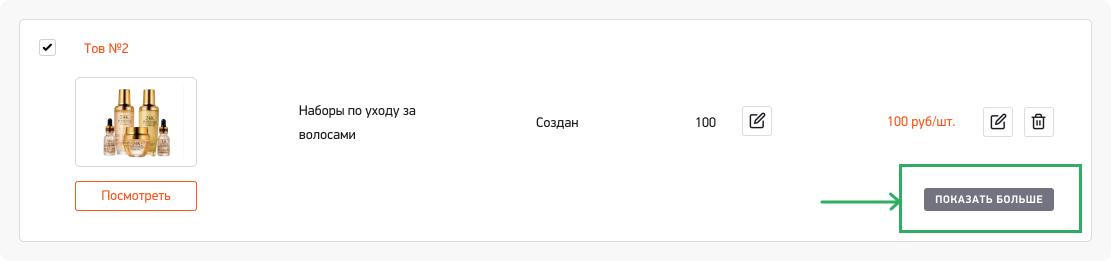
Внести необходимые правки в товар и повторно отправьте на модерацию.

В любой момент Вы можете скрыть свои товары с площадки, и они будут недоступны для покупок. При этом модерацию не нужно проходить повторно, чтоб вернуть товары – выберите необходимые и нажмите «Открыть для продажи»
Обновление остатков
Системой установлено минимальное наличие товара 10 штук, чтоб у вас было время пополнить остатки. Если какого-либо товара у Вас меньше 10 штук в наличии, то вам автоматически будет показываться окно с уведомлением и напоминанием.
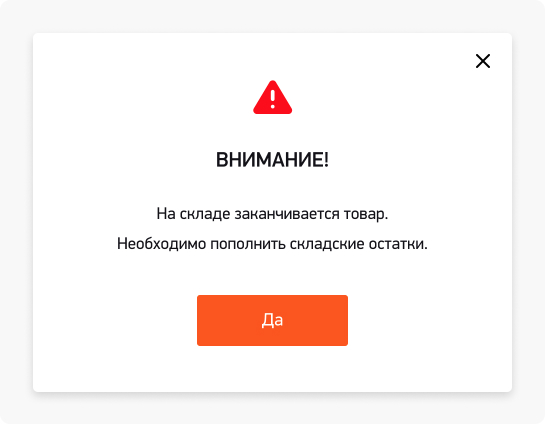
Перейдите во вкладку «Обновить товарные остатки» там будут показаны товары у которых остатки приближаются к минимальному значению
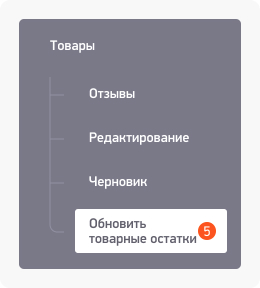
Изменить количество остатков очень просто достаточно нажать на данную кнопку и вести актуальное значение и сохранить. Товар успешно обновлен.
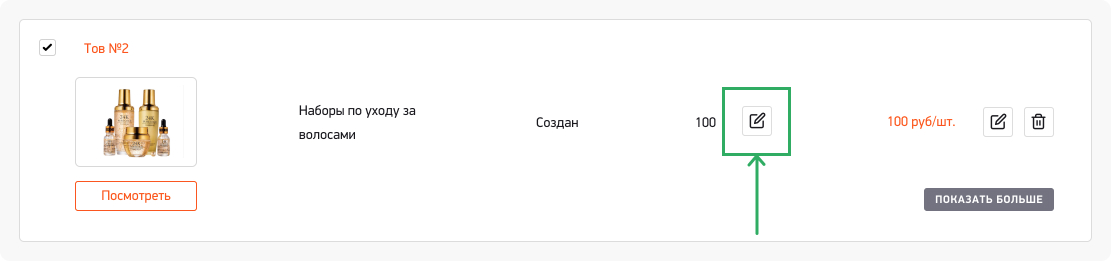
Если же у вас товар крупный и дорогой, то вы можете написать в службу поддержку и запросить уменьшить остаток мин кол-во товара с 10 до 5 для того, чтоб не показывалось данное уведомление.
Объединение карточек товара
Вы создали 3 карточки товара с одинаковыми характеристиками, но разный цвет и вам нужно их объединить. Используем такой параметр как

Нужно открыть одну из созданных карточек товара и нажать «редактировать» затем используем «параметры объединения» и вводим необходимые данные и выбираем те товары, которые нужно объединить.
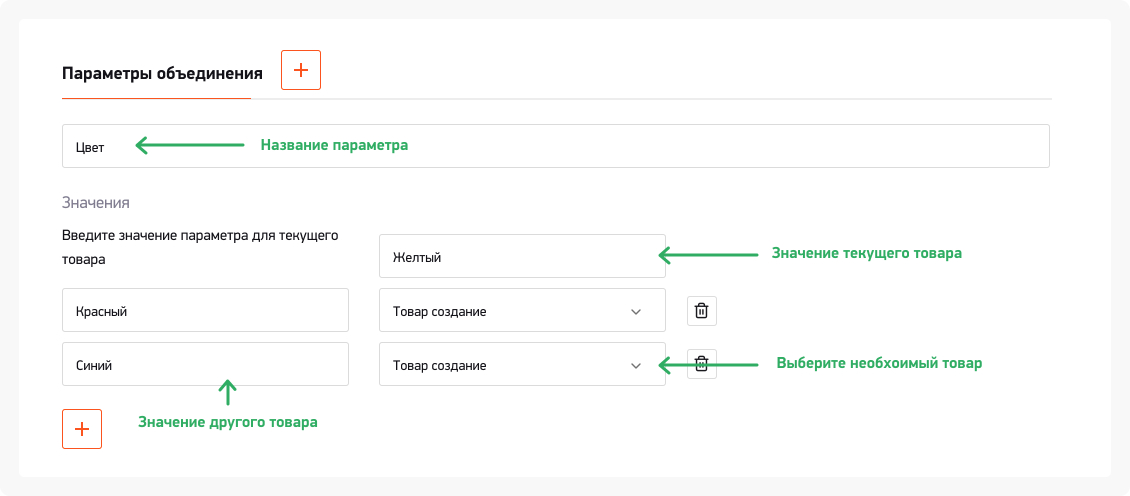
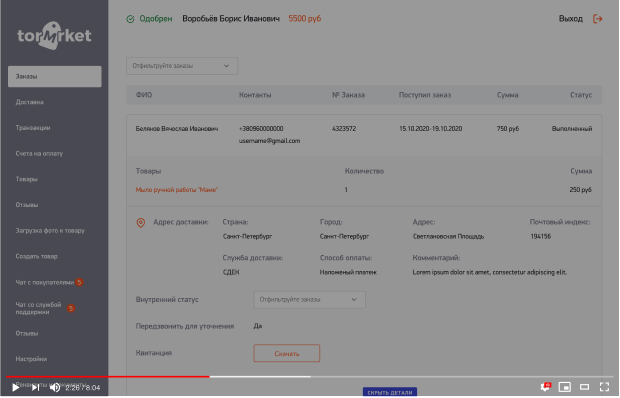
Загрузка фото к товару
Данный раздел предназначен для фотографий товаров, которые загружаются посредством файла. Вы загружаете необходимые фотографии и после сохраняете. Каждой фотографии будет присвоена уникальная ссылка.
Данную ссылку вы заносите в файл для массовой загрузки, чтоб товар был с необходимыми картинками.
Примечание: если вы получили необходимые ссылки на фотографии и занесли их в таблицу, то для удобства картинки можно удалять, т.к. они уже сохранены на сервере.
Чат / Отзывы
На вкладке «Чат с покупателем» показаны диалоги от клиентов, которые хотят уточнить информацию по поводу товара. Счетчик показывает количество диалогов.
Для решения вопросов, можно воспользоваться «Чат со службой поддержки» и получить ответ.
На вкладке «Отзывы» будут находится все обработанные отзывы о ваших товарах или магазине.
Настройки
Заполните информацию о Вашем магазине, которую клиент сможет увидеть.
Примечание: нельзя указывать ссылки, адреса и контактные данные. Вы можете рассказать о концепции, времени обработки заказов и преимуществах магазина.
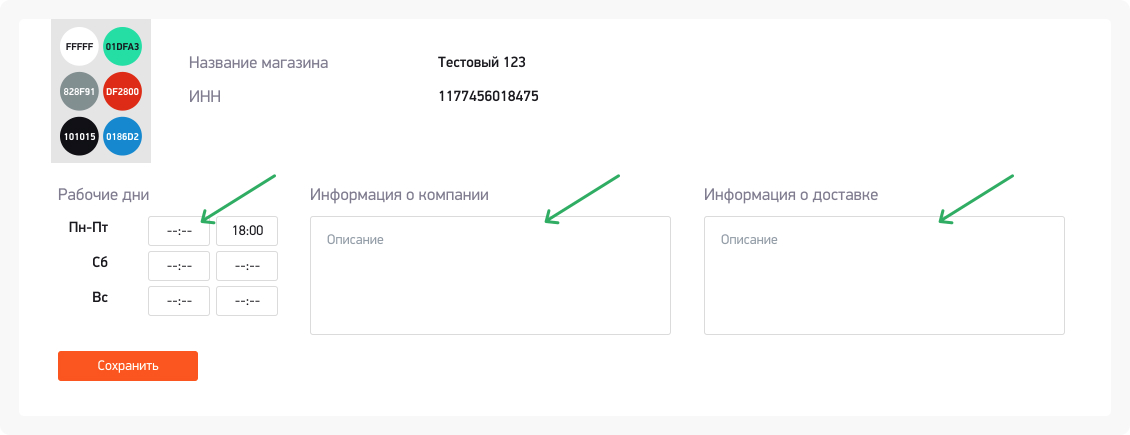
Укажите способ оплаты товаров.
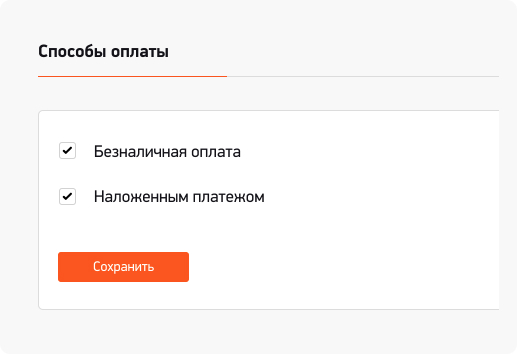
Для того, чтоб подключить безналичную оплату, необходимо наличие интернет-эквайринга Сбербанк.
Если у Вас есть рабочие настройки, то вводите API-ключи и вам станет доступна оплата от клиентов с помощью карты напрямую на ваш р-счет.
Примечание: изначально при подключении эквайринга Вам высылаются тестовые ключи, которые сюда не подойдут. Необходимо выполнить действия, которые будут указаны в письме от Сбербанка, чтоб получить рабочие настройки.
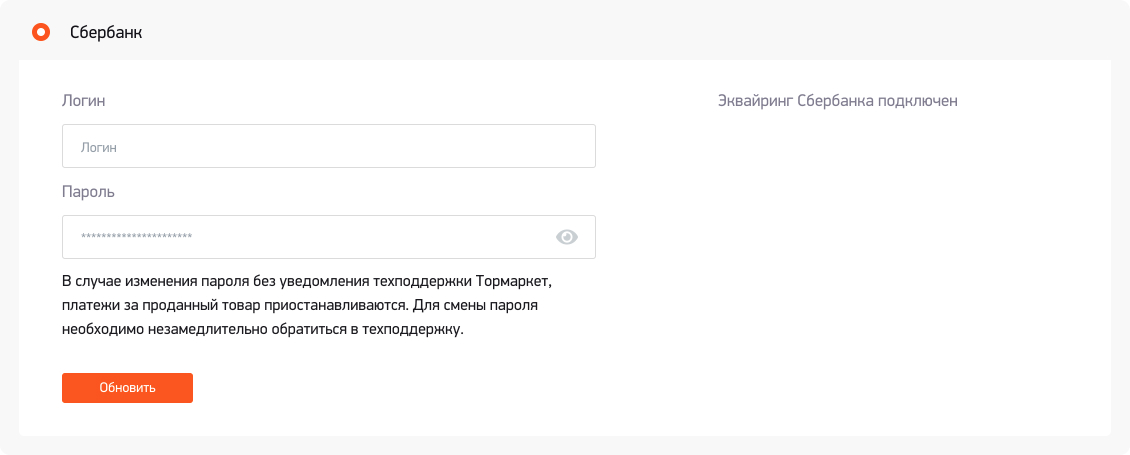
! В случае изменения пароля без уведомления техподдержки Тормаркет, платежи за проданный товар приостанавливаются. Для смены пароля необходимо незамедлительно обратиться в техподдержку !
Реквизиты и документы
Здесь можно загрузить документы, если это не сделали при регистрации, либо если загрузили лишь часть.
Для того чтоб увидеть список документов, нажмите сюда

Следуйте подсказкам при загрузке и сохраняйте информацию.

